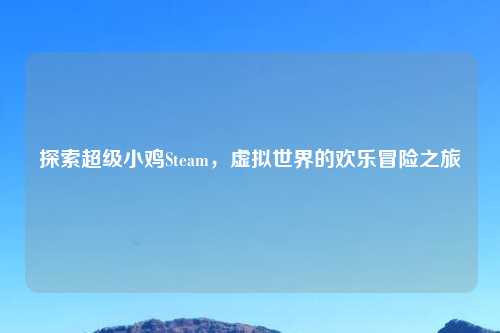刷机前的准备
(一)了解刷机风险
在对三星 S4 进行刷机操作之前,必须要清楚地认识到刷机所伴随的风险,刷机并非一个完全安全的过程,它可能会导致手机出现各种问题,刷机过程中如果出现意外中断,很可能会使手机变成“砖机”,也就是无法正常开机和使用,刷机还可能会使手机的保修失效,因为刷机改变了手机的原始系统状态,厂商通常会将其视为自行修改系统而拒绝提供保修服务,不恰当的刷机操作可能会引发系统不稳定,出现频繁死机、重启等情况,严重影响手机的正常使用体验。
(二)备份重要数据
刷机意味着手机系统将被重新安装或替换,这一过程会清除手机上的所有个人数据,在刷机前务必要对手机中的重要数据进行全面备份,可以备份的内容包括联系人、短信、通话记录、照片、视频、文档等,备份联系人可以通过手机自带的备份功能,将联系人导出为 vCard 文件,保存到电脑或其他存储设备上,短信和通话记录也有相应的备份软件可供使用,这些软件能够将相关数据备份成特定格式的文件,对于照片和视频等多媒体文件,可以通过数据线将手机连接到电脑,将文件复制到电脑硬盘中进行保存,文档类数据同样可以采用这种方式进行备份,确保刷机后数据不会丢失。

(三)准备刷机工具和材料
刷机需要一些特定的工具和材料,要准备合适的刷机包,刷机包是包含了新系统文件和相关驱动程序的文件包,不同的刷机需求和手机型号需要对应的刷机包,可以从官方网站、知名的刷机论坛等正规渠道获取刷机包,确保其来源可靠,避免使用来路不明的刷机包,以防包含恶意软件或存在兼容性问题,需要准备刷机工具,Odin,Odin 是一款专门用于三星手机刷机的工具,它能够将刷机包正确地写入手机的存储芯片中,还需要一根质量良好的数据线,用于连接手机和电脑,保证数据传输的稳定和准确。
S4 刷机的具体步骤
(一)进入刷机模式
不同版本和型号的三星 S4 进入刷机模式的方法可能略有不同,但常见的方式是先将手机关机,同时按住手机的电源键、音量下键和 Home 键(主页键),在按下这些按键后,手机屏幕会亮起,此时会进入一个警告界面,提示刷机可能带来的风险,按照屏幕提示,按下音量上键,即可进入刷机模式(Recovery 模式或 Download 模式,具体取决于手机的设置和刷机需求),进入刷机模式后,手机屏幕会显示一些关于手机硬件信息和刷机模式的相关提示。
(二)连接手机与电脑
使用准备好的数据线将手机与电脑连接起来,确保电脑已经安装了三星手机的驱动程序,如果没有安装,电脑可能无法识别手机,可以通过三星官方网站下载并安装最新的手机驱动程序,安装完成后,将手机连接到电脑,电脑会自动识别手机设备,打开刷机工具 Odin,Odin 会检测到连接的手机,并在界面上显示出手机的相关信息,如端口号等,Odin 未能成功识别手机,需要检查数据线是否连接正常、驱动程序是否安装正确,或者尝试更换其他 USB 端口。
(三)刷机操作
在 Odin 识别到手机后,开始进行刷机操作,在 Odin 的界面中,有多个选项和文件选择框,点击“PIT”选项,选择与手机型号对应的 PIT 文件,PIT 文件包含了手机存储芯片的分区信息,正确选择 PIT 文件对于刷机的成功至关重要,点击“AP”选项,选择下载好的刷机包文件,刷机包文件通常是一个以.tar 或.tar.md5 为后缀的文件,选择好刷机包后,确保 Odin 界面中的其他选项设置正确,一般情况下,保持默认设置即可,点击 Odin 界面中的“Start”按钮,刷机过程正式开始,在刷机过程中,Odin 界面会显示刷机的进度条和相关提示信息,手机屏幕也会显示刷机的状态,整个刷机过程可能需要几分钟到十几分钟不等,具体时间取决于刷机包的大小和手机的性能。
(四)刷机完成与检查
当 Odin 界面显示刷机成功的提示信息,并且手机屏幕也显示刷机完成的相关提示后,刷机操作基本完成,先不要急于断开手机与电脑的连接,可以先在 Odin 界面中查看刷机结果的详细信息,确认是否所有刷机步骤都顺利完成,检查手机是否能够正常开机,如果手机能够正常开机,进入手机系统后,还需要进一步检查手机的各项功能是否正常,如通话功能、短信功能、网络连接功能、摄像头功能等,可以拨打一个电话进行测试,发送和接收短信,连接 Wi-Fi 或移动数据网络,打开摄像头拍照等操作,确保手机在刷机后能够正常使用。
刷机常见问题及解决方法
(一)刷机失败
刷机失败是刷机过程中可能遇到的常见问题之一,刷机失败的原因可能有多种,例如刷机包不兼容、刷机过程中意外中断、手机电量不足等,如果刷机失败,首先要查看 Odin 界面中显示的错误提示信息,根据错误提示来判断问题所在,如果是刷机包不兼容的问题,需要重新下载与手机型号和版本完全匹配的刷机包,然后再次进行刷机操作,如果是刷机过程中意外中断,例如数据线松动、电脑死机等原因导致的,可以检查数据线连接是否正常,重启电脑和手机,然后重新进入刷机模式,再次使用 Odin 进行刷机,如果是手机电量不足导致的刷机失败,需要先将手机充电至足够的电量,一般建议电量在 50%以上,然后再进行刷机操作。
(二)刷机后系统不稳定
刷机后可能会出现系统不稳定的情况,如频繁死机、重启、应用程序崩溃等,这可能是由于刷机包存在漏洞或与手机硬件不兼容,对于这种情况,可以尝试重新刷入官方原版的刷机包,将手机系统恢复到原始状态,官方原版刷机包可以从三星官方网站获取,按照刷机步骤进行操作,如果问题仍然存在,可能是手机硬件在刷机过程中受到了损坏,此时需要将手机送到专业的维修店进行检测和维修。
(三)刷机后无法开机
刷机后无法开机是比较严重的问题,也就是常说的手机变成了“砖机”,导致这种情况的原因可能是刷机操作不当、刷机包错误等,如果遇到这种情况,可以尝试进入 Recovery 模式进行修复,进入 Recovery 模式后,可以选择“wipe data/factory reset”(清除数据/恢复出厂设置)和“wipe cache partition”(清除缓存分区)选项,这两个操作可以清除手机系统中的一些错误数据和缓存,有可能使手机恢复正常开机,如果这种方法无效,可以尝试使用线刷工具,重新刷入正确的刷机包,如果自己无法解决问题,建议寻求专业人士的帮助,或者联系三星官方客服进行咨询和维修。
刷机后的优化与注意事项
(一)系统优化
刷机完成后,为了让手机系统更加流畅和稳定,可以进行一些系统优化操作,可以清理手机中的缓存文件和垃圾文件,可以使用手机自带的清理工具或下载专门的手机清理软件,定期清理缓存和垃圾文件,释放手机内存空间,可以对手机的开机自启应用进行管理,有些应用在开机时会自动启动,占用系统资源,导致手机开机速度变慢和运行卡顿,可以在手机的设置中找到“应用管理”或“自启管理”选项,禁止不必要的应用自启,还可以对手机的电量管理进行优化,关闭一些不必要的功能,如蓝牙、GPS 等,以延长手机的续航时间。
(二)软件安装与使用
在刷机后的手机上安装软件时,要注意选择正规的应用商店或官方渠道,避免从一些不可信的网站下载软件,以防下载到恶意软件或盗版软件,导致手机安全问题和系统不稳定,安装软件时,要注意软件的权限要求,对于一些要求过多不必要权限的软件,要谨慎安装,在使用软件过程中,如果发现软件出现异常情况,如频繁崩溃、占用大量资源等,要及时卸载该软件。
(三)后续刷机注意事项
如果后续还需要进行刷机操作,要注意备份好手机中的数据,每次刷机都可能会清除手机数据,要关注刷机包的更新情况,及时获取最新的稳定版本刷机包,在刷机前,要仔细阅读刷机教程和相关说明,确保刷机操作的正确性,刷机频率不宜过高,频繁刷机可能会对手机的硬件和存储芯片造成一定的损害,影响手机的使用寿命。
三星 S4 刷机是一项具有一定技术含量和风险的操作,但只要在刷机前做好充分的准备,按照正确的步骤进行刷机,并且在刷机后进行合理的优化和维护,就能够让手机获得更好的性能和使用体验,在刷机过程中遇到问题时,要冷静分析并采取正确的解决方法,确保手机能够正常使用。